Google Photosは、2015年のGoogle I / OカンファレンスでPicasaの後継として最初にリリースされましたが、このアプリはすぐに多くの注目を集めました。 その一部は、最近のほとんどのAndroidデバイスにアプリがプリロードされているためですが、アプリにはドライブ統合、デスクトップからの写真のバックアップなどの魅力的な機能が備わっているため、それだけではありません。
このアプリは現在、毎月2億人のアクティブユーザーを抱えているので、その人気に関して疑う余地はないはずです。 加えて、アプリはアップデートごとに良くなっているので、その機能に関しては最新の状態にすることが重要です。 あなたはGoogleフォトの基本的な機能に精通しているかもしれませんが、あなたが逃したかもしれない隠された機能と高度な機能があります。 そのため、これ以上の説明は必要ありませんが、次の7つのGoogleフォトトリックを参考にしてください。
1.複数の写真の日付と時刻を簡単に調整する
旅行中は写真を撮るのが大好きですが、遠くに旅行している場合は、タイムゾーンの変更を忘れる可能性があり、その結果、Googleフォトのライブラリのタイムスタンプが間違っている写真が整理されなくなります。 その後、各写真のタイムスタンプを個別に変更する必要がありますが、これは大変な作業です。 ありがたいことに、Google Photosの新機能を使用すると、一度に複数の写真のタイムスタンプを簡単に編集できます。
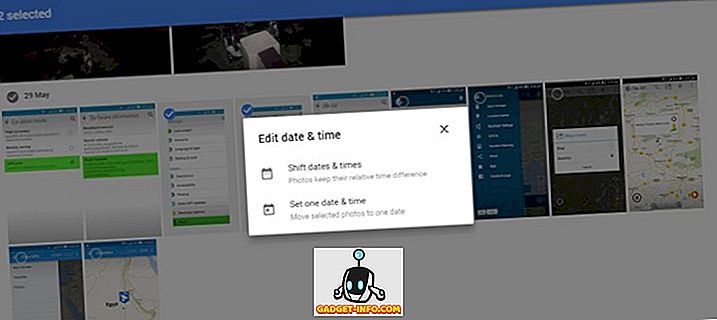
変更するには、タイムスタンプを変更したい写真を選択して、メニューのドロップダウンメニューから[ 日付と時刻の編集 ]をクリックします。 その後、タイムスタンプをシフトまたは設定し、保存する前に変更をプレビューすることができます。
2.スマートな提案で共有アルバムを作成する
リンクを介してアルバムを共有することは、そのリリース以来Google Photosの一部であり、そしてそれはその優れた機能の1つのままです。 最近のアップデートで、Googleはこの機能をさらに強化しました。 アルバムに参加する人はアルバムだけでなく個々の写真にもコメントを追加できるため、共有アルバムは賢くなりました。 共有アルバムを受け取った後は、写真を追加するための賢い提案も得られます 。
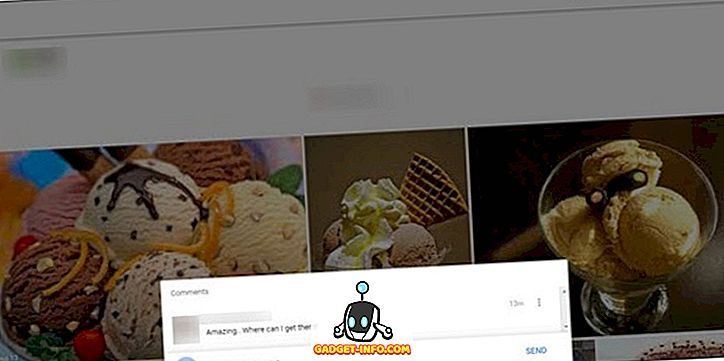
共有アルバムに追加したい写真がある場合は、待つ必要はありません。 あなたは自分の最高の写真をワンタップでアルバムに簡単に追加できます。
3.素晴らしい映画、アニメーション、コラージュを作成する
Googleフォトは賢いだけではなく、楽しいです。 あなたはあなたの写真を使っていくつかの素晴らしい映画、アニメーション、コラージュを作成するためにそれを使うことができます。 イベントに行き、クリックした写真の映画を作りたいのであれば、簡単なGoogle Photosがあなたの相棒です。 あなたはあなたの望みに従ってこれらの映画、アニメーションとコラージュを編集して、それを完全に美しい記憶に変えることができます。
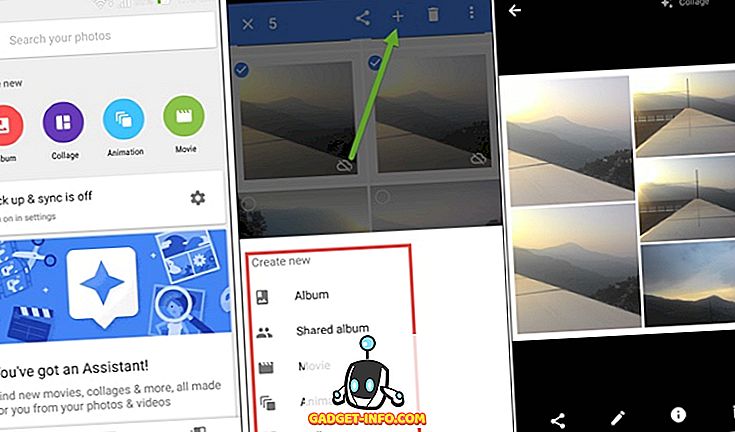
あなたがしなければならないのはあなたがしなければならないすべてのこのすべてをするためにあなたがそれからあなたが右上に見るプラス記号をタップすることである。 それが終わったら、新しいアルバム、コラージュ、アニメーション、さらには映画を作成するオプションを設定します。 それがすべてです、グーグルはその魔法を働かせて、そしてあなたに自動すごい写真をすぐに与えます。
4.元の画像から高品質の画像に変換してストレージを回復する
今まで自分の写真を元のサイズでバックアップしていた可能性がありますが、サイズを変更する必要はありませんが、今すぐ変更したい場合は、Googleフォトで許可します。 元のサイズで最初にバックアップした写真のサイズを高品質のサイズに簡単に変換できます。 設定→デバイスストレージの解放を選択して 、サイズを高品質に変更できます 。
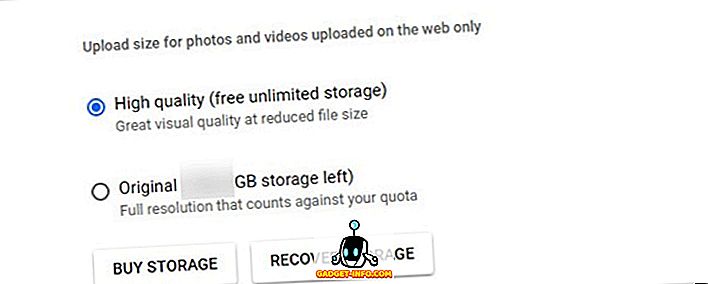
Googleフォト設定で写真のサイズを縮小するオプションがあります。 ただし、はじめに高品質で写真をアップロードした場合、これはあまり役に立ちません。 しかし、あなたが彼らの元のサイズでたくさんの写真をアップロードした多くの人々のうちの1人であれば、これはあなたにいくらかの記憶スペースを節約する方法を提供するでしょう。
5.プライバシーのために地理位置データを削除する
Googleフォトは、写真の場所のデータを使用して、写真が撮影された場所に基づいて写真を並べ替えてグループ化します。 これは非常に便利な機能ですが、あなたが他の人とあなたの写真を共有しているとき、それは迷惑になるかもしれません。 誰に写真が撮られたのかを知らせたくないかもしれません。 結局のところ、位置データは多くの人にとってプライベートなものです。
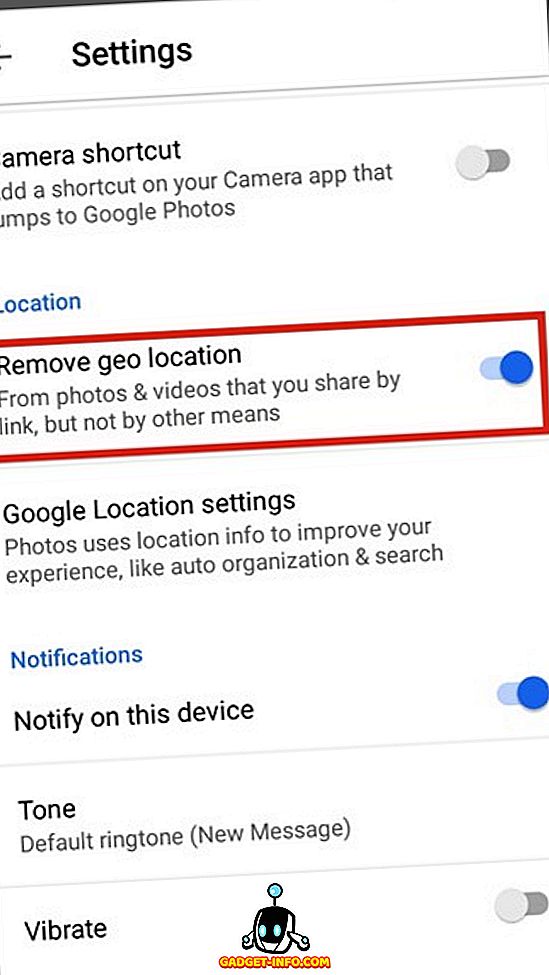
幸いなことに、Googleフォトでは写真から位置情報を削除できます。 そのため、位置データを共有せずに写真を共有する場合は、 [設定]に移動して[位置情報の削除 ]を有効にします。
6.お気に入りの絵文字を検索に入力して対応する写真を引き出す
Googleフォトでの検索がどれほど賢くなったかについて多くのことを聞いたことがあるかもしれませんが、それでも正しい単語を入力しなければ写真が検索されるとは思わないでしょう。 そうでなければ、あなたは大きな驚きに向かっています。 emojisの助けを借りて、以前にアップロードした写真を検索できるようになりました。
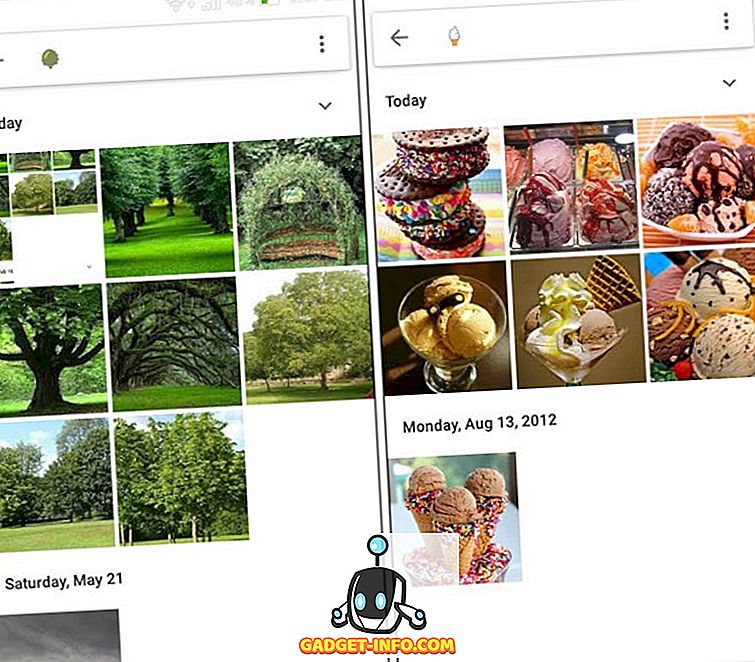
基本的に、絵文字があれば、検索ボックスにアイスクリームや星などを入力する必要はありません。 Googleフォトでは、絵文字だけで写真を検索できます 。 それで、あなたのお気に入りの絵文字を検索ボックスに入力して、何がポップアップするのか確かめてください。 ただし、この機能を利用するにはインターネットに接続している必要があります。
7.ミックスアンドマッチ検索
Googleフォトの検索機能が驚異的な驚きであることに再び言及する必要があります。 Googleフォトの検索機能は非常に素晴らしいので、検索ボックスに同時に複数の変数を入力して、探していた結果だけを得ることができます。
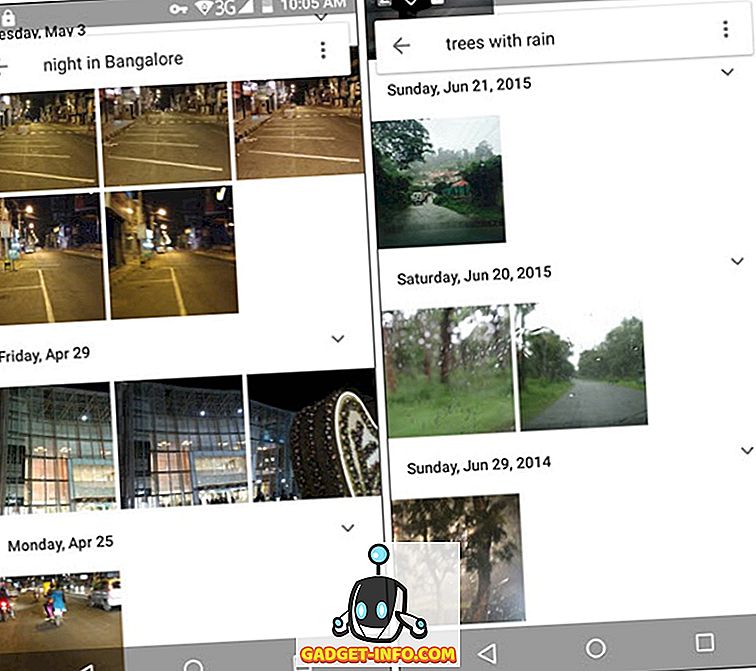
人、場所、物事などさまざまなものを一緒に入力すると、 Googleフォトの検索機能が正確であることに驚かれることでしょう。 グーグルはグーグルフォトの検索を「スマート」と呼ぶのが好きで、あなたがそれを使った後に、あなたはそれに同意すると確信しています。
結論
アプリがいっぱい詰まっていると、アプリが混乱する可能性があります。 ただし、Googleフォトの基本機能が魅力を失うことはありません。それは、それが今よりもはるかに多くの機能を備えているからです。 簡単なバックアップと楽しい作品は今も増え続ける機能の中で重要な役割を果たしていますが、その新しいスマート機能により、Google Photosは新たな高みへと向かっています。
これらの賢いヒントやコツを使って、Googleフォトを最大限に活用することができます。 これらの機能のいくつかはかなり最近公開されたので、あなたはそれらを使うことができる前にあなたはアプリを更新しなければならないかもしれません。 だから、あなたはあなたがあなたのデバイス上のアプリの最新版を持っているかどうか、あなたがすべてのこれらのオプションを探索することに決める前に必ずチェックするようにしてください。 それでは、Googleフォトのヒントやコツをチェックして、あなたがどう思うか教えてください。 また、私たちが見逃した可能性がある他のGoogleフォトのトリックについても知りたいです。 下のコメント欄で消してください。








